
Comment ajouter un fond musical au ppt : ouvrez d'abord le PPT et recherchez la première des diapositives consécutives auxquelles vous souhaitez ajouter de l'audio, puis sélectionnez l'onglet "Insérer" dans le "Ruban" ; Onglet « Insérer », cliquez sur la partie supérieure du bouton « Audio » pour sélectionner le fichier audio directement depuis le disque dur ; enfin cliquez sur « Insérer ».
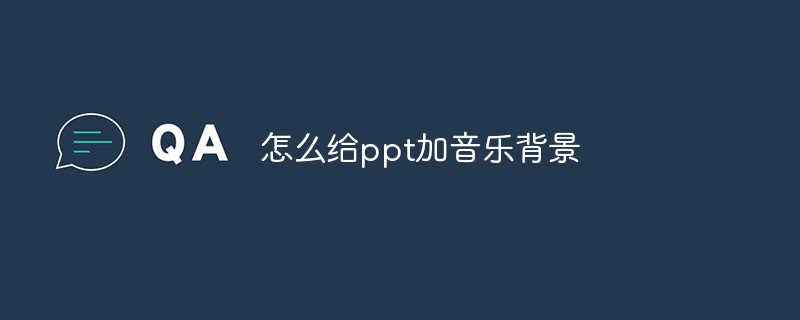
L'environnement d'exploitation de cet article : système Windows 7, ordinateur DELL G3, Microsoft Office PowerPoint 2007.
1. Ouvrez le PPT et recherchez la première des diapositives consécutives auxquelles vous souhaitez ajouter de l'audio.
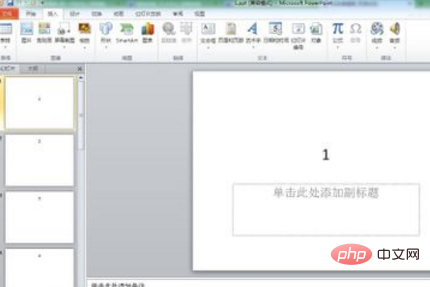
2. Sélectionnez l'onglet "Insérer" dans le "Ruban". Dans l'onglet "Insérer", cliquez sur la partie supérieure du bouton "Audio" pour sélectionner directement un fichier audio de votre disque dur.

3. Sélectionnez le fichier audio que vous avez préparé dans la boîte contextuelle « Insérer un audio » et cliquez sur « Insérer ». L'insertion est terminée.
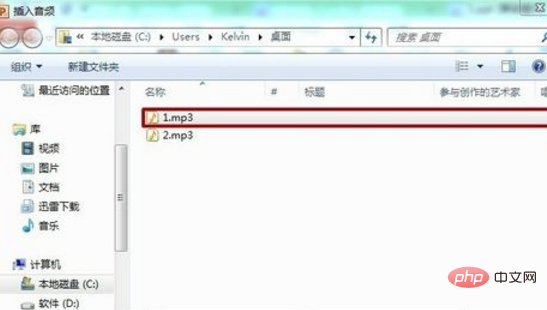
4. Ensuite, nous configurerons cet audio pour qu'il soit lu automatiquement de la 1ère à la 3ème diapositive. Cliquez d'abord pour sélectionner l'audio, puis sélectionnez l'onglet "Animation" dans le "Ruban", et dans l'onglet "Animation", cliquez sur "Volet d'animation".
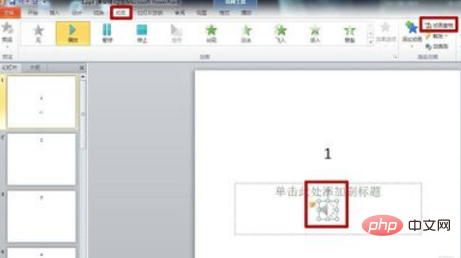
5. À ce moment, le volet d'animation apparaîtra sur le côté droit de la « Zone d'édition des diapositives ». Faites un clic droit sur l'audio dans le volet d'animation, ici 1.mp3, et sélectionnez "Options d'effet".

6. Dans l'onglet contextuel "Lecture audio", sélectionnez "Commencer la lecture" dans la zone d'option "Effet" et sélectionnez "Commencer depuis le début" et " Arrêtez de jouer". "Après 3 diapositives".
7. Dans la case d'option "Minutage", définissez "Démarrer" sur "Après l'animation précédente" et "Répéter" sur "Jusqu'à la fin de la diapositive". Cliquez simplement sur OK. (La répétition est réglée ici car le temps de musique que j'ai préparé est trop court.)
Ce qui précède est le contenu détaillé de. pour plus d'informations, suivez d'autres articles connexes sur le site Web de PHP en chinois!
 mot en ppt
mot en ppt
 Comment insérer de l'audio dans ppt
Comment insérer de l'audio dans ppt
 ppt en mot
ppt en mot
 Comment définir un écran large ppt
Comment définir un écran large ppt
 Comment insérer des numéros de page dans ppt
Comment insérer des numéros de page dans ppt
 Pourquoi la vidéo en ppt ne peut-elle pas être lue ?
Pourquoi la vidéo en ppt ne peut-elle pas être lue ?
 Comment créer des graphiques et des graphiques d'analyse de données en PPT
Comment créer des graphiques et des graphiques d'analyse de données en PPT
 Comment remplacer tous les arrière-plans ppt
Comment remplacer tous les arrière-plans ppt